EqualLoigc最大的用途之一就是提供虚拟机文件存储,也是我试用目的所在。下面就描述一下,怎么配置ESX/ESXi来连接iSCSI SAN。
1)在EqualLoigc上创建新的卷,取名为ESXi-VM。2)分配200G空间。
3)设置允许访问的IP地址。
4)通过VSphere Client连接ESXi服务器,“Storage Adapters” –> “Configuration”页面下选择iSCSI Software Adapter,并点击“Properties…”。
5)点击“CHAP…”,并设置CHAP的认证用户名和密码。(EqualLogic端的设置前面已经提过)
6)在“Dynamic Discovery”页面点击“Add…”来添加iSCSI SAN的IP地址(记住是EqualLogic组的地址,不是成员地址)。CHAP认证选择继承。
7)回到之前页面,点击“Rescan…”。如图可见ESXi已经正确连接上EqualLogic了。
8)点击“Storage” –> “Configuration” –> “Add Storage…”来添加iSCSI存储。
9)选择“Disk/ LUN”。
10)选择正确的卷,如果有多个的情况,可以根据名称或容量来判断。
11)创建分区。
12)取名为EqualLogic。
13)选择相应文件块大小,250G以内都为1M。
14)点击“Finish”完成添加。
15)配置小结。
本文出自 “面朝大海,春暖花开” 博客,谢绝转载!








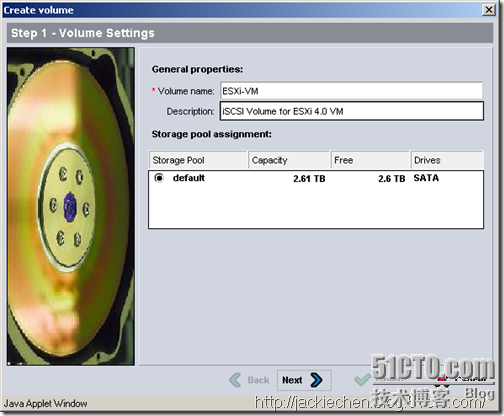
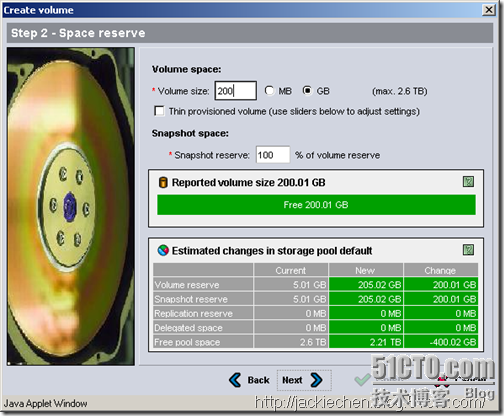

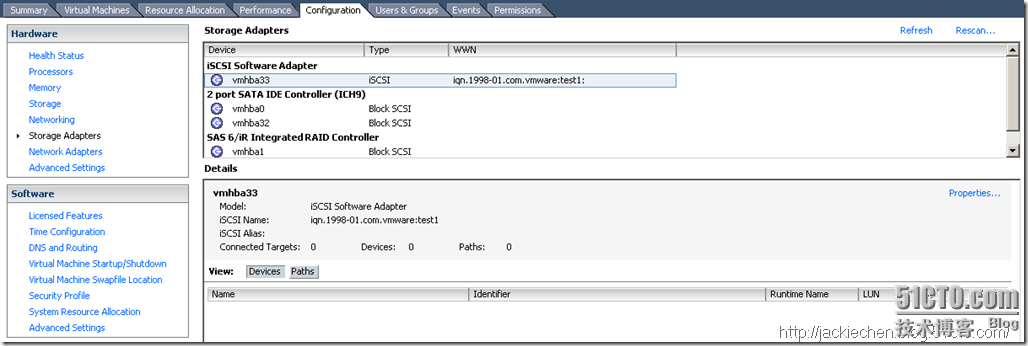
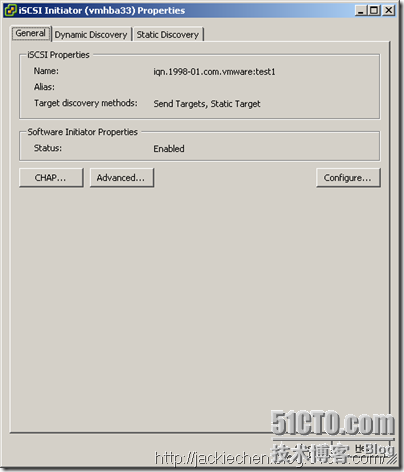
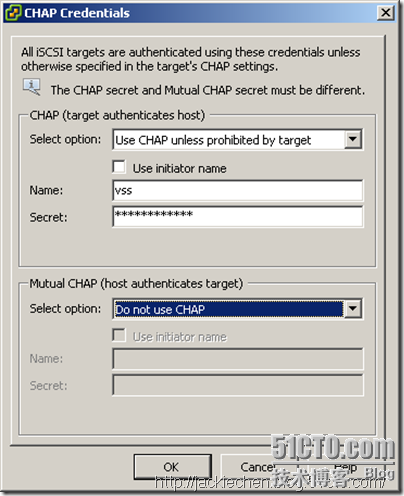
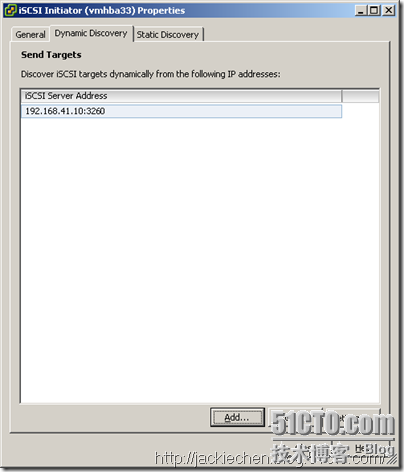
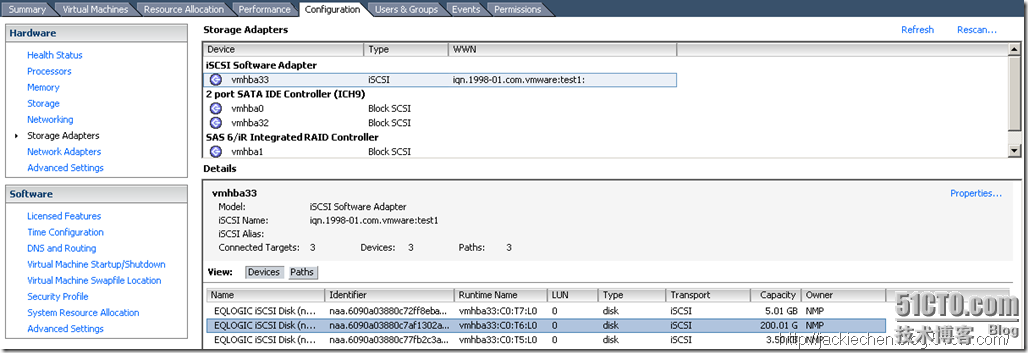
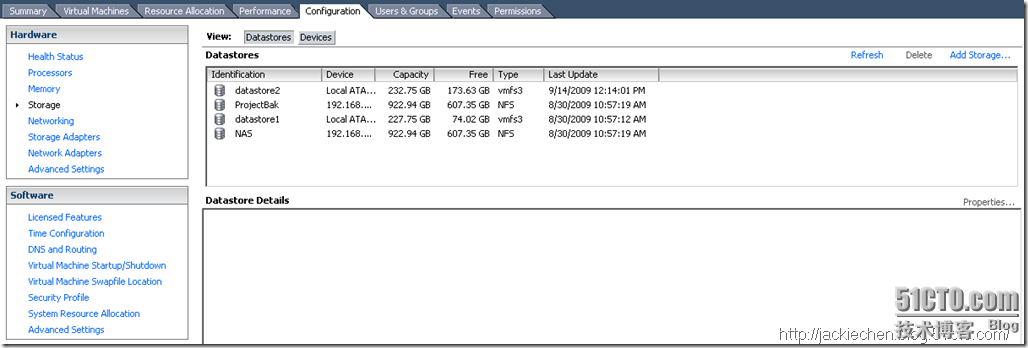
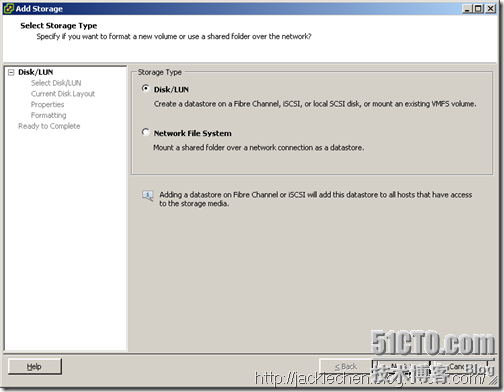

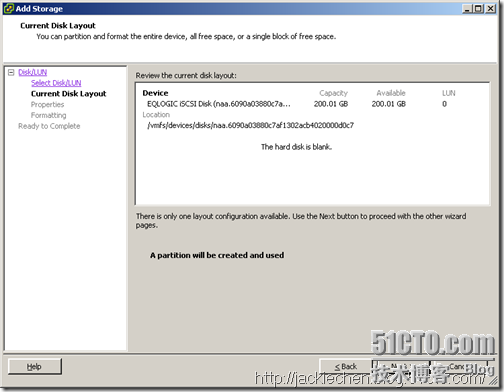
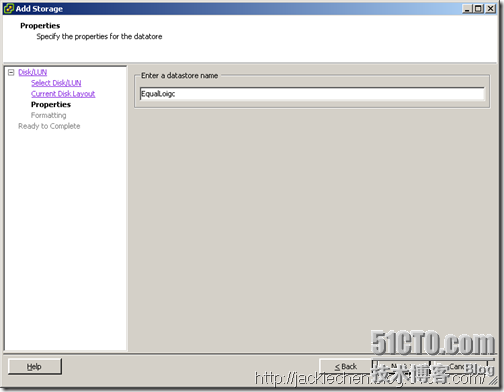
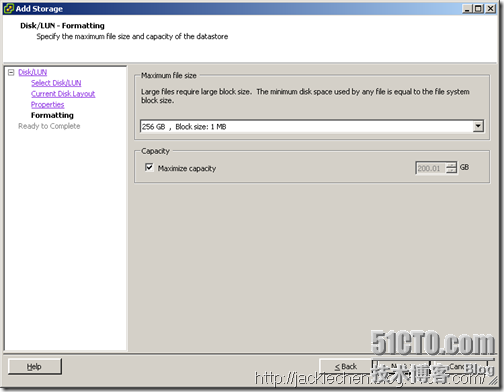
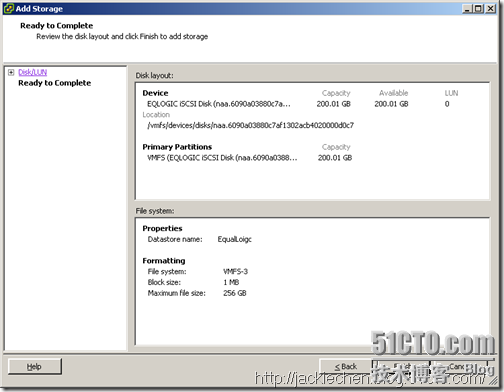
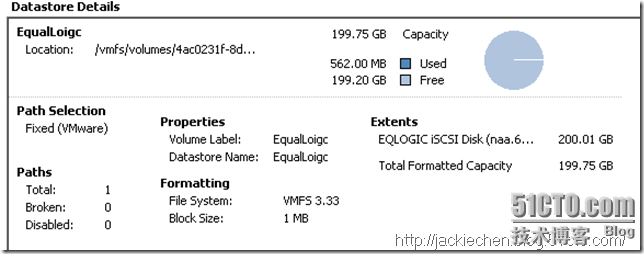













 2153
2153











 被折叠的 条评论
为什么被折叠?
被折叠的 条评论
为什么被折叠?








